Цветовая гамма — это диапазон цветов, которые может воспроизводить или записывать устройство. Обычно для визуального представления цветовой гаммы используется замкнутая область основных цветов устройства на диаграмме цветности. Например, основными цветами мониторов являются красный, зеленый и синий. Следовательно, цветовая гамма монитора отображается в виде треугольной области, заключенной в цветовые координаты красного, зеленого и синего цветов. Диаграмма цветности с различными цветовыми охватами показана на рисунке 1.
Цветовая гамма в цветовых координатах xy CIE 1931
Рисунок 1: Различные цветовые гаммы на диаграмме цветности
Одним из важных аспектов цветовой гаммы является ее трехмерность. Когда мы описываем цвет, он обычно состоит из трех компонентов: оттенок, насыщенность и яркость. Поскольку цветовая гамма — это набор цветов, ее также можно описать с помощью оттенка, насыщенности и яркости. Когда мы строим цветовую гамму, это должен быть трехмерный график (рис.
2), но чаще используется двумерный график( рис. 1), поскольку построение трехмерного графика достаточно сложная задача. Недостающий параметр — шкала яркости, которая перпендикулярна экрану или листу бумаги.
Рисунок 2: Трехмерное представление цветовой гаммы
Общепринятые стандарты цветовой гаммы
Самая известная цветовая гамма — “NTSC” (создана в 1953 году FCC США). В качестве стандарта для мониторов используется “sRGB” — цветовая гамма, разработанная МЭК в 1999 году. Целью стандартизации цветовой гаммы было продвижение более простого способа определения корректности цветопередачи.
Если цифровые устройства, такие как камеры, сканеры, мониторы, принтеры и проекторы, будут правильно воспроизводить цветовую гамму sRGB, то изображение будет идентично на разных устройствах. Все устройства имеют одинаковые возможности записи (при надлежащей калибровке), или печати в одном и том же диапазоне цветов. Поэтому для одного и того же изображения различия в цвете, воспроизводимом на разных устройствах, будут минимальны. Так может быть достигнута точность цветопередачи, известная как воспроизведение цветов в полной гамме.
Для достижения точности цветопередачи необходимо согласовать точность цветовых координат RGB на диаграмме цветности. Каждая пара цветовых координат задает уникальный цвет. Например, (x, y) = (0.64, 0.30) не равно (x, y) = (0.63, 0.29). Еще один факт, который может ввести вас в заблуждение.
Некоторые производители мониторов указывают цветовое покрытие “72% NTSC” , утверждая, что оно “совместимо с sRGB”. Но это не так. Если мы возьмем цветовые координаты цветовой гаммы из таблицы 1 и вычислим площадь, мы обнаружим, что отношение площади sRGB к NTSC составляет 0,72 к 1. Следовательно, мы не можем сказать, что 72% цветовой гаммы NTSC равно цветовой гамме sRGB.
Правильная интерпретация: “количество цветов, которые может воспроизводить sRGB, такое же, как 72% NTSC, но воспроизводимые цвета не обязательно идентичны”. Эта имеет смысл только тогда, когда мы говорим о “степени покрытия” при сравнении двух цветовых гамм. Пример можно увидеть на рисунке 3. На левой стороне обе цветовые гаммы имеют одинаковое соотношение площадей, но они не перекрывают друг друга на 100%. С правой стороны только часть цветовой гаммы монитора покрывает sRGB. Очевидно, что этот монитор не может воспроизвести 100% цветовой гаммы sRGB.
How to adjust sRGB on monitor 173 4k
Источник: www.benq.com
Цветовая модель и прочее. Статья от читателя Радоживы
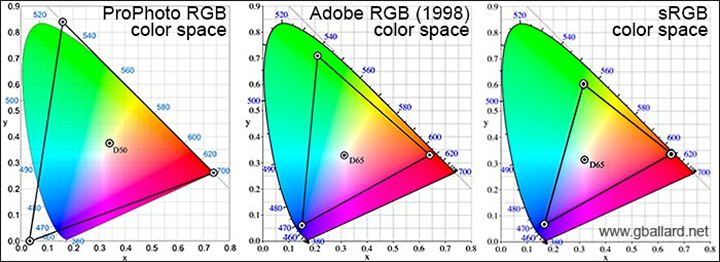
Несколько дней назад Аркадий разместил написанную читателем статью “Цветовые профили в фотографии”. Статья затронула ряд довольно важных тем и задала вопросы, интересующие многих фотографов. Но ряд допущенных неточностей вызвал ожесточенную дискуссию в комментариях, которая лишь подтвердила, что в нашей среде существует целый ряд заблуждений касательно цвета.
Эта заметка не претендует на полноту и абсолютную истинность, автор не является экспертом по цвету. Однако давний интерес к этой теме позволяет мне рассуждать об этой области более предметно. Я постараюсь в меру возможностей дать более точные определения некоторых понятий, исправить допущенные в статье неточности и развенчать некоторые мифы из комментариев. Всех же неравнодушных к теории цвета читателей могу отправить к работам Алексея Шадрина и Ильи Борга — наиболее известным экспертам в этой области на всем постсоветском пространстве.
Как настроить монитор
Монитор является одним из самых важных компонентов компьютера, который позволяет нам взаимодействовать с нашей операционной системой. Например просматривать веб-страницы, фильмы и играть в игры. Однако, неверные настройки монитора могут привести к тому, что изображение на экране будет выглядеть неестественно. Или будет мешать работе и портить здоровье. В этой статье мы рассмотрим, как правильно настроить монитор, чтобы получить наилучшее качество изображения.
Возможно вам будет интересно: Грамотное использование и преимущества SSD дисков

Разрешение монитора
Одна из первых вещей, которые нужно установить, — это разрешение монитора. Это число пикселей в длину и ширину, которое может отобразить монитор. Выбор разрешения зависит от того, какой размер монитора и какой объем работы вы собираетесь выполнять. Чем больше монитор и чем выше разрешение, тем больше информации можно будет увидеть на экране.
Для большинства пользователей подойдет разрешение 1920х1080, также известное как Full HD. Однако, если вы работаете с изображениями или видео, то возможно вам понадобится более высокое разрешение. Для мониторов большего размера, например, 27 дюймов и более, рекомендуется разрешение 2560х1440 или 4K.
Яркость и контраст
Контраст и Яркость — это две наиболее важные настройки монитора, которые влияют на качество изображения. Яркость определяет общую светимость экрана, а контраст — разницу между светлыми и темными областями изображения.
Некоторые мониторы имеют автоматическую настройку яркости, которая может адаптироваться к окружающей освещенности.Но это не на всех мониторах, поэтому вы легко можете настроить яркость вручную.
Настройка контрастности на мониторе может значительно повлиять на качество изображения и комфортность работы за компьютером.
Настройка контрастности и яркости
Вот пошаговая инструкция, как настроить яркость и контрастность на мониторе:
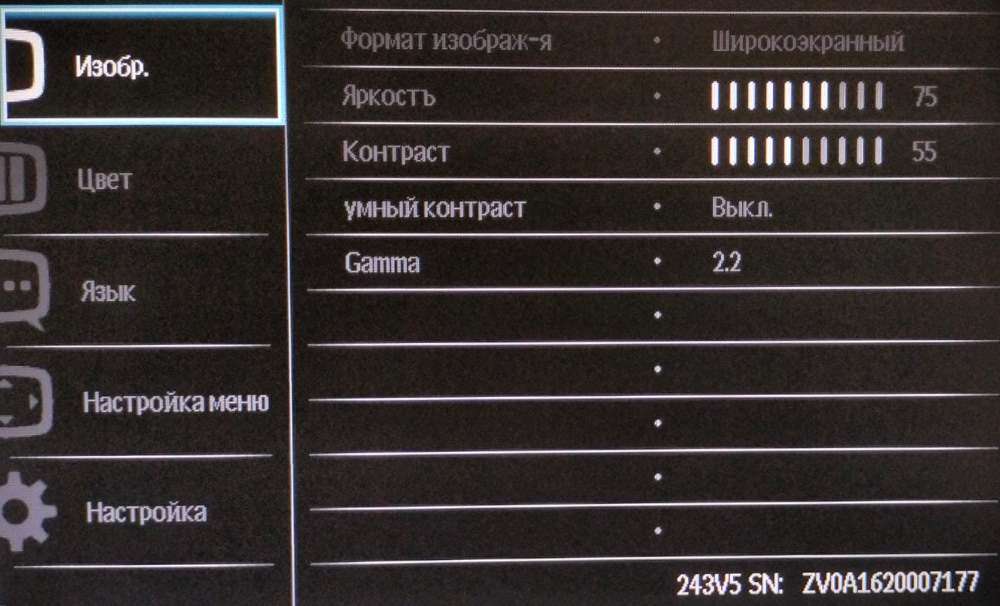
- Найдите кнопку на мониторе, которая управляет контрастом или яркостью. Эта кнопка может быть помечена как «Picture«, «Menu«, «Options» или другими аналогичными названиями.
- Нажмите на эту кнопку, чтобы открыть меню настроек.
- Используйте кнопки на мониторе, чтобы выбрать опцию контрастности или яркости.
- Измените значение контраста или яркости с помощью кнопок «+» и «—» на мониторе. Обычно контрастность настраивается в диапазоне от 0 до 100, где 0 означает отсутствие контраста, а 100 — максимальный уровень контрастности. С яркостью все аналогично.
- Настраивайте контрастность и яркость в соответствии с вашими потребностями. При этом необходимо обращать внимание на качество изображения и уровень комфорта при работе за монитором. Если контрастность слишком высока, то изображение может выглядеть искусственным и ярким, а если контрастность слишком низкая, то детали могут быть неочевидными и нечеткими.
- Нажмите кнопку «OK» или «Menu» на мониторе, чтобы сохранить настройки контрастности или яркости.
- Проверьте, насколько настройка повлияла на качество изображения на экране. Если нужно, повторите процедуру настройки для достижения наилучшего результата.
Важно помнить, что настройка контрастности и яркости может зависеть от типа монитора и освещения в помещении. Поэтому для наилучшего результата рекомендуется провести тестирование и настройку в различных условиях освещения.
Возможно вам будет интересно: HDMI против DisplayPort — что лучше?
Цветовая гамма
Еще одним важным параметром настройки монитора является цветовая гамма. Этот параметр отвечает за отображение цветов на экране. Неправильная цветовая гамма может привести к тому, что изображение будет выглядеть слишком теплым или холодным, а цвета будут выглядеть ненасыщенными.
Некоторые мониторы имеют предустановленные настройки цветовой гаммы, такие как sRGB или Adobe RGB. Если вы работаете с графикой или фотографией, то вам может понадобиться выбрать настройку цветовой гаммы в соответствии с вашими потребностями.
Если же вы не работаете с графикой или фотографией, то можно использовать стандартную настройку цветовой гаммы, которая часто называется «стандартный режим».
Регулировка положения экрана
Регулировка положения экрана может влиять на качество изображения и комфортность работы. Размещение монитора должно быть таким, чтобы ваш глаз был на уровне верхней трети экрана, а также чтобы не было отражений на экране от окружающего освещения. Регулируйте положение экрана таким образом, чтобы не было неприятных ощущений в глазах или шее.
Другие параметры
Некоторые мониторы имеют дополнительные параметры настройки, такие как настройка синхронизации вертикальной частоты (VSync), настройка режима «игровой режим» и т.д. Однако, в большинстве случаев эти параметры не требуют особой настройки и могут быть оставлены в стандартном режиме.
Возможно вам будет интересно: Как настроить wi-fi сеть ноутбук-ноутбук
В заключение, правильная настройка монитора может значительно улучшить ваше визуальное восприятие при работе за компьютером. Следуйте рекомендациям, указанным выше, чтобы настроить монитор наилучшим образом для ваших нужд и комфортной работы.
Источник: setiwik.ru